Windows 7 non include uno strumento per disabilitare velocemente la possibilità di scrivere sulle unità di memorizzazione di tipo USB via a via collegate al sistema. Grazie ad alcuni interventi sul registro di sistema, tuttavia, è possibile non soltanto proteggere da qualunque tentativo di scrittura i supporti USB ma anche, eventualmente, inibirne completamente il riconoscimento automatico. In un precedente nostro articolo (ved. questa pagina) avevamo illiustrato nel dettaglio la procedura da seguire. Mentre il blocco delle operazioni di scrittura è, tutto sommato, piuttosto semplice da mettere in pratica (basta aggiungere un solo valore all’interno del registro di Windows), più complesso è sicuramente la disattivazione del riconoscimento delle unità di memorizzazione esterne.
USB Disk Manager è un software gratuito che accorre in aiuto degli utenti di Windows 7 e che permette di automatizzare la disattivazione delle unità USB. Attraverso una comodissima interfaccia utente, si ha la possibilità di disabilitare la scrittura sulle unità USB, bloccare l’avvio dei file eseguibili dai supporti di memorizzazione rimovibili e negare la possibilità di connettere al sistema qualunque periferica di memorizzazione USB. Le varie opzioni possono essere abilitate o disattivate al bisogno, secondo le proprie necessità. Dal momento che USB Disk Manager necessita dei diritti di amministratore per poter applicare le varie modifiche sul registro di Windows, gli interventi restrittivi o la successiva riabilitazione delle funzionalità rimosse possono essere posti in essere solamente usando account utente dotati dei privilegi necessari.
Il vantaggio più importante che deriva dall’impiego di USB Disk Manager consiste nel fatto che l’utilità non deve essere mantenuta costantemente in esecuzione. Pur risiedendo, una volta avviata, nella traybar di Windows 7, USB Disk Manager – dopo aver attivato o disabilitato una restrizione – può essere chiuso.
Il software, pur essendo estremamente semplice da usare, si rivela molto completo. Per utilizzare USB Disk Manager è sufficiente estrarre il contenuto del suo archivio compresso ed avviare l’eseguibile USB Disk Manager.exe. Trattandosi di un software “portabile”, è addirittura possibile avviare il programma facendo doppio clic sul suo eseguibile senza neppure estrarlo dal file Zip.
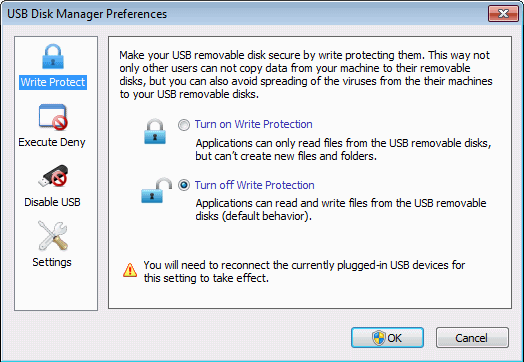
Dalla schermata principale di USB Disk Manager è possibile attivare o disattivare la protezione in scrittura delle unità disco USB. Scegliendo l’opzione Turn on write protection quindi premendo il pulsante OK, non si potrà più scrivere alcun dato sui supporti di memorizzazione USB, né dall’interfaccia di Windows né, ad esempio, dal prompt dei comandi. La shell di Windows, ad esempio, non mostrerà più alcun comando (nemmeno la voce Nuovo all’interno del menù contestuale) che permette di creare nuovi file nell’unità USB; le applicazioni installate mostreranno un errore segnalando l’impossibilità di registrare dati in un supporto di sola lettura; il prompt dei comandi restituirà il messaggio d’errore “il supporto di archiviazione è protetto dalla scrittura“.
Come spiega il messaggio “You will need to reconnect the currently plugged-in USB devices for this setting taking effect“, perché la restrizione abbia effetto, si dovranno disconnettere e riconnettere tutte le unità di memorizzazione USB eventualmente collegate.
In qualunque momento, selezionando l’opzione Turn off write protection, si potrà annullare la limitazione e fare in modo che Windows, le applicazioni e gli utenti possano tornare a scrivere sui supporti USB.

Molto utile è anche la sezione Execute deny che dà modo di bloccare solamente l’avvio di eventuali file eseguibili che dovessero essere conservati nelle varie unità USB. Si tratta di una restrizione che è possibile utilizzare, ad esempio, per fare in modo che gli utenti di una certa macchina non siano indotti ad avviare file contenuti in supporti rimovibili di dubbia provenienza, scongiurando così rischi d’infezione. In questo caso, dopo aver applicato la modifica, si dovrà necessariamente riavviare il sistema operativo.

Selezionando Disable USB, l’utente amministratore può negare completamente l’utilizzo di qualunque genere di supporto di memorizzazione USB.
Infine, cliccando su Settings, si potranno personalizzare alcune impostazioni addizionali. In particolare, la seconda casella (Apply these settings for only the current logged in user), consentirà di rendere effettive le modifiche solo per l’account utente correntemente in uso.

L’ultima casella (Disable Windows Autorun for USB disks) permette di disabilitare completamente la funzionalità “autorun” di Windows per tutti i dischi di tipo USB.
/https://www.ilsoftware.it/app/uploads/2023/05/img_8458.jpg)
/https://www.ilsoftware.it/app/uploads/2024/04/windows-11-processore-non-compatibile-avvio.jpg)
/https://www.ilsoftware.it/app/uploads/2024/04/24-4-0.jpg)
/https://www.ilsoftware.it/app/uploads/2024/04/hisense-android-tv-windows-11-crash.jpg)
/https://www.ilsoftware.it/app/uploads/2024/04/microsoft-store-file-eseguibili.jpg)